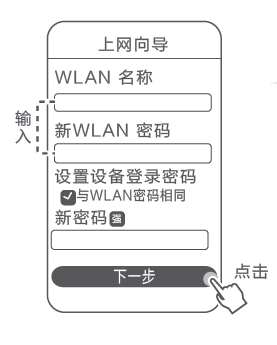华为4G路由也叫做华为移动路由,即插即用、快捷方便的特点,还升级支持4G全网通,三大运营商随便挑。相比之下,传统的入户拉网线,不但价格高,而且场景单一,再加上迁移难、销户难,对租客、驴友、高校学生、商务人士等用户特别不友好,而4G路由就可以解决这些问题。

华为4G路由默认管理地址是192.168.8.1,本文介绍如何使用手机打开192.168.8.1配置路由器上网教程。
有线宽带+SIM卡同时上网如何配置?
华为4G路由2 Pro支持双宽带Turbo,可实现4G、有线宽带双重加速,双路备份。不但能为接入的设备智能分配合理的带宽,而且可突破网盘、视频类网站限速,实现4G网络和有线宽带同时传输数据。
如果家里刚好有有线宽带,又有多余的流量SIM卡,那么推荐你用这个方式~
一、准备工作
1、安装底座
对准卡扣,将路由和底座拼合并固定好。
2、插卡
按照图示方向插入micro-SIM卡(芯片朝上,缺口朝里)。
*若使用物联网SIM卡,请实名制激活后再使用。
*请不要在华为4G路由2 Pro接通电源时插入或取出SIM卡。
3、连接有线宽带
华为4G路由2 Pro 没有独立的WAN口,而是一个WAN/LAN自适应的口。这样,在不连接有线宽带的情况下, 还可以多一个LAN口出来。
目前家庭网络分为以下三种,我们对应自家的情况进行网线连接。
· 光纤入户:使用网线将路由器的WAN/LAN口,与光猫的任意LAN口连接。
· 电话线入户: 使用网线将路由器的WAN/LAN口,与宽带猫的任意LAN口连接。
· 网线入户:将入户的网线插入路由器的WAN/LAN口。
*切勿插入光猫的ITV、IPTV接口,这是无法上网的。
4、连接线缆,自动开机。
将华为4G路由2 Pro接通电源,自动开机、联网。使用网线,将路由器LAN口与电脑(或网络电视、电视盒子等其他上网设备)连接。
二、配置上网
1、手机连接路由器背部的默认Wi-Fi名称,直接连无需密码。
2、打开浏览器,页面自动跳转上网向导(若未跳转,请在浏览器输入192.168.8.1)。 点击马上体验。
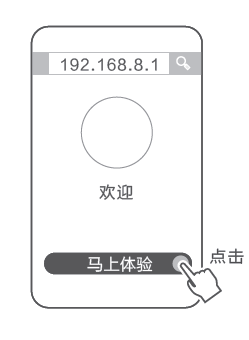 3、输入宽带账号密码。请注意是网络开户时运营商提供。(DHCP用户无需输入账号密码可跳过此步)
3、输入宽带账号密码。请注意是网络开户时运营商提供。(DHCP用户无需输入账号密码可跳过此步)
4、设置新的Wi-Fi名称和密码。这样,你的华为4G路由2 Pro将会有属于自己的Wi-Fi名称和密码,你一眼就可以认出来。
5、设置双宽带Turbo。 你可以根据家里的网络情况,选择手动或智能模式。
仅SIM卡上网如何配置?
华为4G路由2 Pro,只需插入4G SIM卡,接通电源,不拉宽带,就可以上网。典型使用场景如下~
使用前,只需安装底座,插4G micro-SIM卡,接通电源,连上家里的有线设备。(参考场景一中的准备工作:1、2、4)
然后用手机连上背部铭牌的默认网络,打开浏览器,自动跳转后设置新的Wi-Fi名称和密码即可。(参考场景一的配置上网:1、2、4)
仅有线上网如何配置?
华为4G路由2 Pro既能插卡上网,也能插网线上网!配备4个全千兆网口,适合百兆及以上光纤宽带接入。配置方式和一般的家用路由器相同。
使用前,只需安装底座,连接网线、电源、家里的有线设备。(参考情景一中的准备工作:1、3、4)
然后用手机连上背部铭牌的默认网络,打开浏览器,自动跳转后输入运营商帐号和密码,再设置新的Wi-Fi名称和密码即可。
路由网原创文章,作者:路由网,未经授权,禁止转载!原文出处:http://jc.a300.cn/luyouwang/8890.html